O sistema Notazz disponibiliza uma fácil e útil ferramenta para que você possa emitir relatórios sobre suas notas fiscais, além de também poder imprimi-los ou salvá-los na sua máquina em vários formatos (EXCEL, PDF, CSV), fazendo com que o processo para filtrar suas notas seja mais fácil e prático.
Leia o artigo abaixo para melhor entendimento dessa função.
Para acessar a tela “Relatórios”, siga conforme a imagem abaixo:
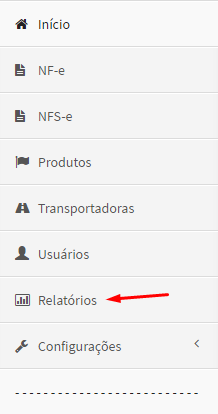
Ao clicar em “Relatórios”, você será encaminhado para a seguinte tela, onde terá a parte de NFS-e, NF-e e também a parte de Pagamento Automático da GNRE.
Na parte de NFS-e você verá itens para preencher e marcar como:
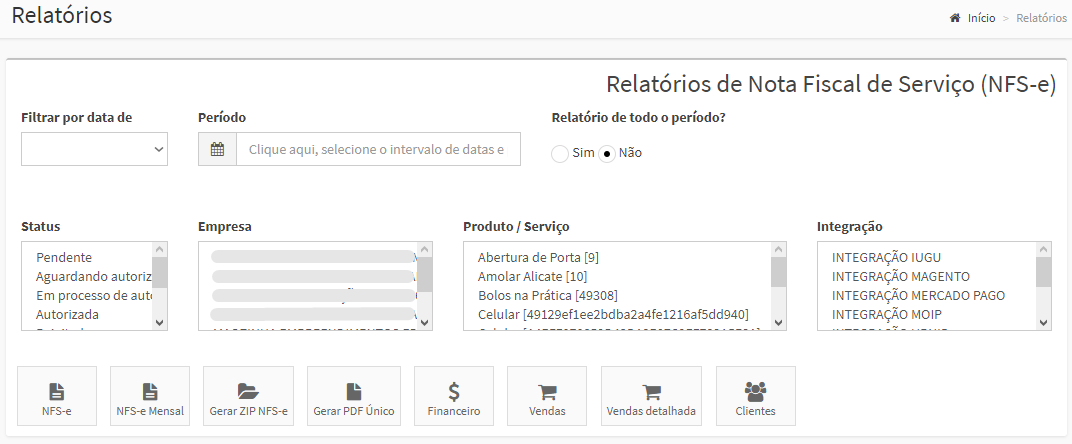
Filtrar por data de: aqui você terá algumas opções para selecionar. São elas:
Criação: Data na qual a venda foi criada na plataforma de venda ou gerada manualmente no Notazz;
Transmissão: Data que a nota foi emitida;
Emissão automática: Data programada para a nota ser emitida;
Competência: Para NFS-e, data de prestação do serviço;
Última alteração: Busca a data na qual teve alguma alteração na nota;
Cancelamento: Data de cancelamento da nota;
Período: escolha o período de datas você deseja buscar os dados.
Relatório de todo o período: nesta opção, marque “sim” e o sistema buscará todos os dados desde o começo da integração até os dias atuais.
Status: selecione aqui o tipo de status que você deseja buscar, para que somente notas com esse status escolhido apareçam. Você pode selecionar mais de um status segurando a tecla “Ctrl”.
Empresa: escolha a empresa na qual você deseja buscar os relatórios. Você pode selecionar mais de uma empresa segurando a tecla “Ctrl”.
Produto/Serviço: se tiver um tipo específico de serviço que deseja buscar, selecione aqui. Você pode selecionar mais de um produto/serviço segurando a tecla “Ctrl”.
Integração: escolha a integração desejada. Você pode selecionar mais de uma integração segurando a tecla “Ctrl”.
Após ter preenchido da forma como desejar, logo abaixo você terá as seguintes opções que darão as informações ao serem escolhidas:
NFS-e: fornece um relatório detalhando as notas geradas de acordo com a configuração pedida.
NFS-e Mensal: fornece um relatório detalhando as notas geradas de acordo com o período de meses selecionados.
Gerar ZIP: gera um arquivo contendo todas as notas filtradas; o arquivo que será gerado é em XML e PDF.
Gerar PDF Único: gera um arquivo PDF contendo todas as notas filtradas.
Financeiro: gera um relatório detalhando o seu financeiro de acordo com a configuração pedida.
Vendas: gera um relatório detalhando as vendas de acordo com a configuração pedida.
Vendas detalhadas: gera um relatório detalhando ainda mais as vendas de acordo com a configuração pedida.
Clientes: gera um relatório detalhando os clientes de acordo com a configuração pedida.
Na parte de NF-e você verá os mesmos itens para preencher porém três a mais:
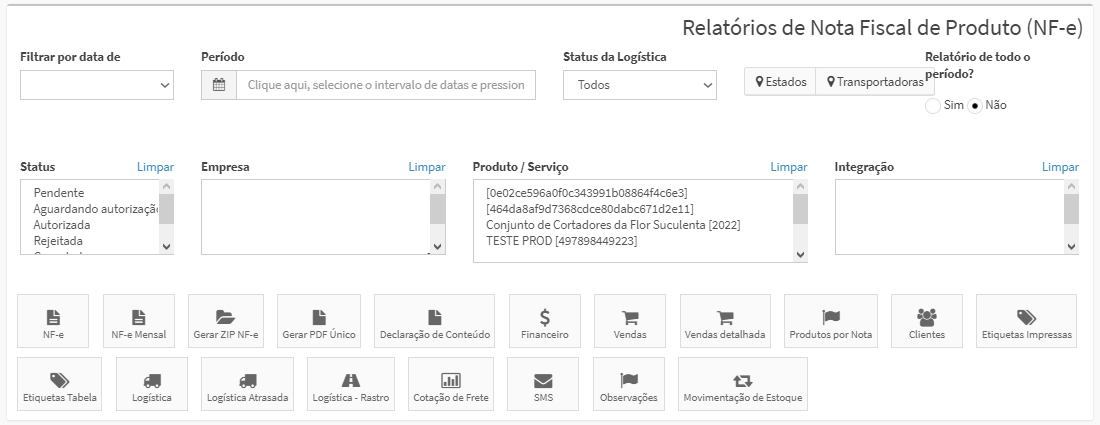
Status Logística: marque um status da logística especifico. Utilizado para quem trabalha com logística.
Estados: define estados específicos para tirar o relatório.
Transportadoras: deixe seleciona também quais as transportadoras devem sair no relatório.
Nessa parte você terá as mesmas opções da NFS-e e mais cinco opções, que são elas:
Declaração de Conteúdo: Gera um arquivo contendo as declarações de conteúdo das vendas (notas) do período pedido.
Etiquetas Impressas: onde o sistema Notazz irá gerar todas as etiquetas das notas, para que as mesma já possam ser coladas na embalagens dos produtos.
Etiquetas Tabela: gera uma tabela com os dados.
Logística: fornece um relatório com dados da integração com a logística.
Logística Atrasada: fornece um relatório contendo os pedidos que estão atrasados e rejeitados.
Logística Rastro: mostra uma relação com os links e códigos de rastreios de cada pedido.
Cotação de Frete: fornece os valores cotados entre transportadoras para cada pedido.
SMS: fornece informações sobre o(s) SMS enviados.
Etiquetas / PLP Correios (para quem possui contrato com os correios):
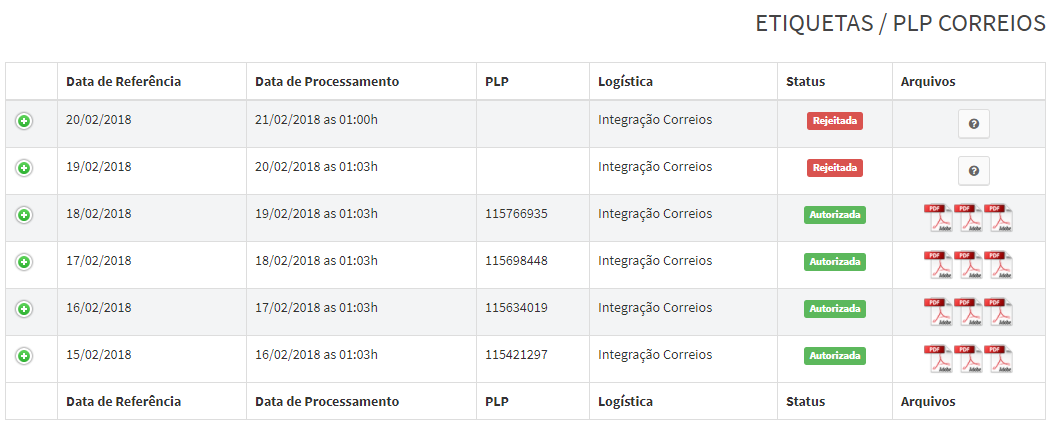
Todos os dias o sistema gera 3 arquivos, que são:
Etiquetas: o sistema gera todos os dias um arquivo que contem todas as etiquetas das vendas (notas) feitas no dia anterior.
PLP: todos os dias o sistema gera uma PLP que contem as vendas (notas) feitas no dia anterior.
Notas Fiscais: é gerado todos os dias um arquivo contendo todas as notas fiscais emitidas no dia anterior
Caso algum dia o sistema não gerar o arquivo, verifique o motivo ao passar o mouse no ponto de interrogação.
Parte de Pagamento Automático da GNRE:

Aqui você poderá gerar um arquivo e pagar suas guias GNREs automaticamente através da plataforma de internet banking.
